有哪些免费的电脑版剪辑软件
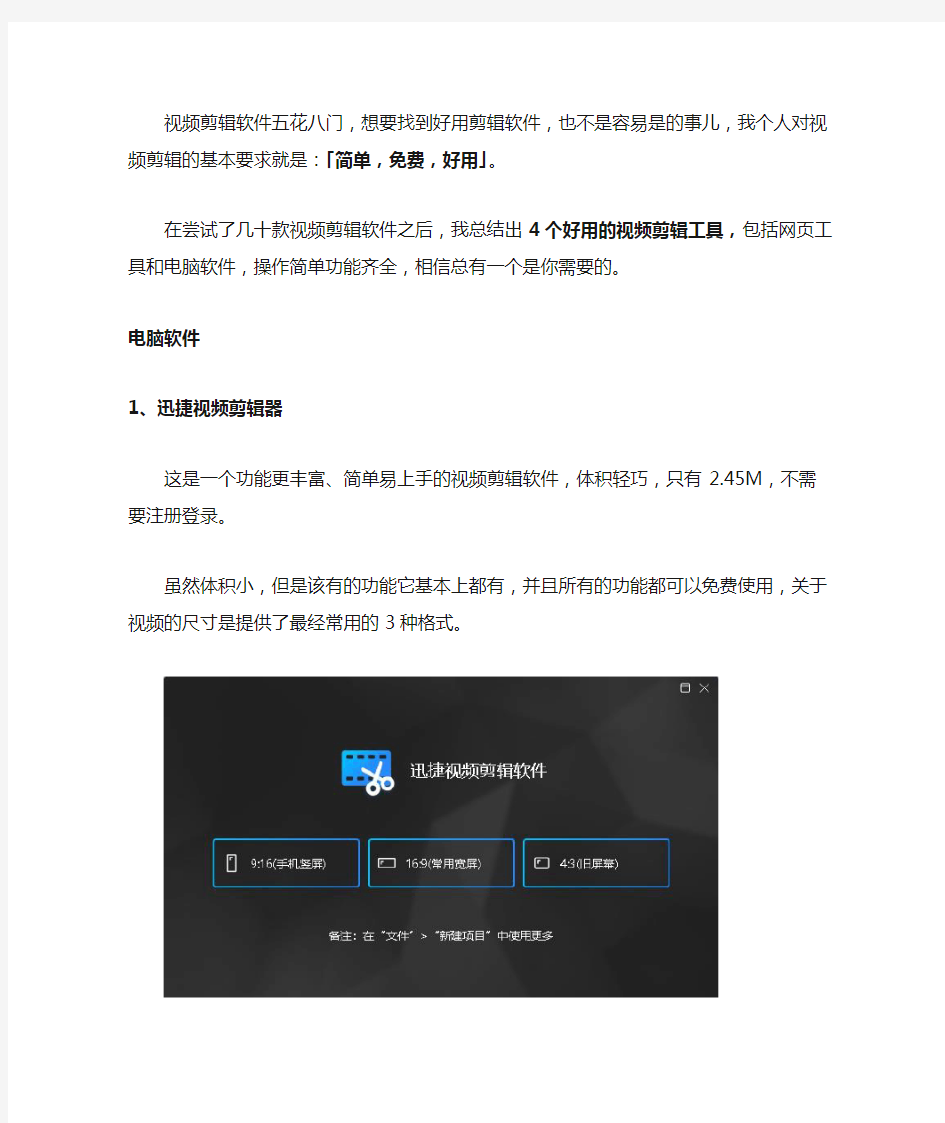

视频剪辑软件五花八门,想要找到好用剪辑软件,也不是容易是的事儿,我个人对视频剪辑的基本要求就是:「简单,免费,好用」。
在尝试了几十款视频剪辑软件之后,我总结出4个好用的视频剪辑工具,包括网页工具和电脑软件,操作简单功能齐全,相信总有一个是你需要的。
电脑软件
1、迅捷视频剪辑器
这是一个功能更丰富、简单易上手的视频剪辑软件,体积轻巧,只有2.45M,不需要注册登录。
虽然体积小,但是该有的功能它基本上都有,并且所有的功能都可以免费使用,关于视频的尺寸是提供了最经常用的3种格式。
进入剪辑界面后,上面两个在线工具也是一样,上面是素材和视频预览区域,下面是时间轴。
比起在线工具,功能更多一点,支持编辑视频,比如旋转视频、倒放、调整背景等等,还支持分割、删除、裁剪、缩放、马赛克、配音等等。
操作也是一样,直接上传视频,然后拖入时间轴就可以编辑了,视频、文字、音乐、配音时间轴都是都是分离的,对某一素材编辑的时候方便很多。
除了剪辑功能外,还有文字、滤镜、叠附、转场、动画、配乐的功能,里面包含的素材可以随便用,我是比较喜欢里面的动画特效的。
每个分类下包含的素材也挺丰富的,直接下载然后拖入到时间轴就能使用,随便拖动就能改变出现的时间。
视频剪辑好之后,可以直接导出保存到电脑上,免费用户可以导出720P的视频,清晰度还是可以的。
2、Shotcut
是一款国外开源免费的视频剪辑软件,软件体积在80M,属于中等难度的那种吧,软件界面跟PR的界面有点像,但是操作简单就简单多了。
不过要跟前三个剪辑工具相比的话,操作还是稍微有点复杂的。
功能的话,基础的剪辑功能都有,比如滤镜、旋转、缩放、亮度、文本等等。不过想文本这种,没有什么花里胡哨的模板,就是最普通的那种。
里面的老电影的滤镜还是很有感觉的,比如划痕,还有那种老电影晃动的感觉。
当你简单的用顺手之后,想要剪辑更专业的软件可以试试这样,前期上手没有那么容易,可以看看教程,熟悉之后就会发现还挺好用的。
之前也分享过专业的视频剪辑软件和视频剪辑APP,感兴趣的可以看看:
网页工具
3、bilibili云剪辑
很多人平时都会刷B站,但是你知道B站有自带的视频剪辑工具吗,可以在网页上剪辑视频。
登录之后,去创作中心就能看到云剪辑工具。
进入之后就可以新建一个项目,提供两种视频尺寸可以选择,至于怎么选就看自己需要制作什么样的视频了。
进入编辑页面就可以看到素材区、预览区和时间轴区域。
直接上传视频,然后拖入时间轴就可以进行编辑了,像裁剪视频、删除片段、旋转视频、调色这些基础的功能都是有的,也不多说了。
我想主要说一下它的素材,里面还有大量的字幕模板、贴纸、专场、特许、粒子和滤镜可以使用,尤其是字幕模板和贴纸非常有B站的风格。
字幕:
贴纸:
整体使用下来,操作还是比较简单的,素材也好玩,新手小白可以尝试。
温馨提示:之前可以直接导出视频,现在不可以了,想要导出视频就需要投稿然后再下载视频。
4、clipchamp create
一个国外的在线视频剪辑网站,使用谷歌账号或者邮箱登录之后就可以用了。
给出的视频尺寸更加丰富一点,包含了5种不同的尺寸可以选择。
剪辑页面跟B站也是一样的,上面是视频素工具和视频实时预览,下面是时间轴,左边是一些工具。
剪辑功能也稍微丰富一点,除了可以分裂、删除视频调色、翻转视频外,还有画中画功能。
工具的话有文本、覆盖、背景、过渡和商标,覆盖的话可以作为一个特效使用,过渡其实就是一些转场的特效,商标就是可以自己添加图片水印。
每个分类下的素材不是很多,文本素材的话更偏向于欧美风,都是简洁的那种。
里面还提供了一些频素材、音频素材和GIF素材供大家使用,可以用来练习自己剪辑技术。
因为版权不太明确,不建议商用。
剪辑完后才能之后可以直接导出视频,免费用户可以导出480P的视频。
Audacity音频剪辑软件基础教程Word版
Audacity软件简介 音频的概念 什么是音频?音频是个专业术语,英文Audio。简单说,人类所能听到的所有声音都称之为音频,包括噪音。比如说话的声音、动物叫声、歌唱声、乐器声音。通过录制声音被保存下来,然后可以通过数字音乐软件进行各种处理,这就是我们说的音频编辑。我们目前所说的音频都是指数字音频。音频一般是指人耳可以听到的声音频率在20hz到20khz之间的声波。音频是保存在电脑里的声音,以文件的形式记录了声音的内容。 相关音频知识: 生活中所听见的声音是一种振动的波,波是起伏的,具有周期性和一定的振动幅度(振幅)。声音的传播主要是由空气振动完成的,空气振动造成大气压力的疏密变化,引起人体相应生理器官的振动和感觉,这样就可以听到声音了。波的周期性表现为周期(T)和频率(f)。周期就是一个完整波形所持续的时间,频率则是在一定时间间隔内(通常为1 s)相同波形重复的次数。频率决定着声音音调的高低,频率越高,声音听起来就越尖锐;频率越低,声音听起来就越低沉。比如说,男性的声音都比较低沉,就是因为男性的声带较宽,发出的声音主要集中在低频部分的缘故。声音的振幅(A)决定了声音的音量,振幅越大,声音越响,反之就越弱。 描述和影响数字声音质量的主要因素有三个:采样频率、数字量化的位数(简称量化位数)以及声道数。采样频率决定的是声音的保真度。量化位数表示的是声音的振幅,决定的是音乐的动态范围。所谓动态范围,是指波形的基线与波形上限间的单位。人耳的听力范围一般在20HZ-20KHZ. 1.2 采样频率 我们知道声音都有其波形,本质上是模拟信号。采样就是采用一段音频做为样本,用一堆数字来描述原本的模拟信号,采样过程是对原模拟信号进行分析,在其波形上每隔一段时间进行一次“取点”,赋予每一个点以一个数值,这就是“采样”,然后把所有的“点”连起来就可以描述模拟信号了。 很明显,在一定时间内取的点越多,描述出来的波形就越精确,这个尺度我们就称为“采样频率”。最常用的采样频率是44.1kHz,它的意思是每秒取样44100次。为什么是这个值呢?反复试验的结果,人们发现这个采样频率最合适,低于这个值就会有较明显的损失,而高于这个值人的耳朵已经很难分辨,而且增大了数字音频所占用的空间。一般为了达到“万分精确”,我们还会使用48kHz甚至96kHz的采样频率。 采样率是指采样样本与总样本数量的比值。 1.3信噪比(S/N) 信号的有用成份与杂音的强弱对比,常常用分贝数表示。设备的信噪比越高表明它产生的杂音越少。 1.4 音频编辑 就是对音频进行编辑,如截取拼接、混音降噪、合成等等,然后处理生成新的音频的过程。
音频的剪辑方法
音频的快速剪辑 对于很多喜欢音乐和从事音频工作的朋友来说音频软件Cool Edit Pro Adobe Audition都并不陌生吧。其实Adobe Audition是Cool Edit Pro被Adobe收购后的产品。是Cool Edit Pro的升级版本。所以Adobe Audition更适合从事我们。 有不少朋友肯定遇到过这样的问题,在前期录制音频时把所有同类的音频录制成一个音频,这样虽然录制节约了很多时间,也带来了不少麻烦,比如有500个词汇需要录制,但是录音时录制成了一个音频,但是各户需要这500个单独的音频,也就是需要500个音频和不多的格式音频格式怎么办。 Adobe Audition是一个专业音频编辑和混合环境,最多混合128个声道,可编辑单个音频文件,如何才能一次性剪辑500个音频了,Audition 最多 首先 Cool Edit Pro是一个非常出色的数字音乐编辑器和MP3制作软件。不少人把Cool Edit形容为音频“绘画”程序。你可以用声音来“绘”制:音调、歌曲的一部分、声音、弦乐、颤音、噪音或是调整静音。而且它还提供有多种特效为你的作品增色:放大、降低噪音、压缩、扩展、回声、失真、延迟等。你可以同时处理多个文件,轻松地在几个文件中进行剪切、粘贴、合并、重叠声音操作。使用它可以生成的声音有:噪音、低音、静音、电话信号等。该软件还包含有CD播放器。其他功能包括:支持可选的插件;崩溃恢复;支持多文件;自动静音检测和删除;自动节拍查找;录制等。另外,它还可以在AIF、AU、MP3、Raw PCM、SAM、VOC、VOX、WAV等文件格式之间进行转换,并且能够保存为RealAudio格式。 Adobe Audition 是一个专业音频编辑和混合环境,前身为Cool Edit Pro。AdobeAudition专为在广播设备和后期制作设备方面工作的音频和视频专业人员设计,可提供先进的音频混合、编辑、控制和效果处理功能。最多混合128个声道,可编辑单个音频文件,创建回路并可使用45种以上的数字信号处理效果—AdobeAudition是一个完善的多声道录音室,可提供灵活的工作流程并且使用简便。无论您是要录制音乐、无线电广播,还是为录像配音,AdobeAudition中的恰到好处的工具均可为您提供充足动力,以创造可能的最高质量的丰富、细微音响。
剪辑视频选择哪款视频剪辑软件好
随着社会的发展,大家的日常生活也越来越丰富,相信不少朋友都想学习制作方法吧,其实这也不算难,只要你有一款合适的视频剪辑软件,就能制作一个同样优秀的视频,那么用什么软件好呢?下面小编为大家推荐了几款可供参考。 视频剪辑类软件 ①BeFunky a:BeFunky Photo Editor 支持多种滤镜、照片编辑,以及图片拼接; b:图片编辑功能分为前期和后期,前期可以对图片进行裁剪、修改大小等操作;
c:还可以对图片、视频进行对比度、饱和度、亮度以及锐化等方面进行编辑; d:后期可提供的将近20多种时尚特效,并且配备较多的相框来匹配套用软件,同时丰富的文字功能也让该软件加分不少。
②Biteable 这是一款线上免费视频/动画编辑器:演讲/讲解制作、信息图形、广告、简介等等。 ③迅捷视频转换器 这款视频剪辑软件主要功能是转换视频格式,当然它还可以合并或者分割视频,可自定义分割位置,同时还可以设置输出文件的品质,以及我们平常聊天喜欢用的表情包也可以用它来制作。
④Animoto Animoto 可以在几分钟内,就能让你的照片和视频剪辑变成专业的视频幻灯片。 ⑤Shakr 这款编辑器非常适合商业视频,在这里,你可以让专业设计师帮你进行视频定制。
⑥迅捷视频合并分割软件 此视频合并分割软件是一款专业的视频剪辑软件,具有合并分割视频的功能,其中最出色的地方就是合并视频时还可以添加各种转场效果,想打造炫酷视频,用它没错了。 ⑦Renderforest 又一款线上免费幻灯片/动画视频编辑器,你可以制作幻灯片、促销/讲解商业视频以及Logo 动画制作等等。
5大视频剪辑软件
五大视频剪辑软件比较 本块论坛涉及平面图形方面讨论较多,很少有涉及视频方面的文章,今日给大家介绍介绍Windows Movie Maker 2 .Adobe Premiere 6.5 会声会影Pinnacle Studio 8 innacle Edition 4.5五大视频剪辑软件。视制作与电脑技术的联姻是电影发展史上的一座里程碑。数字化的视频编辑技术不仅让人们体验到了前所未有的视觉冲击效果,也为人们的日常生活带来了无穷的乐趣。现在,利用PC自编自导一部属于自己的电影已经不再高不可攀。数字技术的进步创造了全新的电影表现形式与风格。随着PC和数码摄像机的普及,数字视频编辑正在褪去神秘的光环。尽管目前数字电影的合成仍以图形工作站为主,但是现在,普通的电影爱好者利用一台主流配置的个人电脑,再配合一套视频编辑软件同样可以轻松地完成复杂的视频后期编辑工作。数字视频的编辑和制作已经开始慢慢融入人们的日常生活。正是看好数字视频编辑在PC领域的广阔应用前景,国内外众多的专业厂商纷纷抢滩这一市场。目前,在PC平台流行的视频编辑软件有微软公司的Windows Movie Maker 2、Adobe 公司的Adobe Premiere 6.5、友立公司的会声会影6以及品尼高公司的Pinnacle Studio 8和Pinnacle Edition 4.5。其中,Windows Movie Maker 2、会声会影6和Pinnacle Studio 8定位于普通家庭用户,Adobe Premiere 6.5和Pinnacle Edition 4.5定位于中高端商业用户。CHIP 将分别对这五款面向不同用户的视频编辑软件进行软件功能的测试。霸气初现的Windows Movie Maker 2 很多用户最早接触视频编辑都是从Windows Movie Maker开始的。的确,由于微软的捆绑销售策略,许多人在不知不觉中就已经开始体验这种数字化的生活方式。虽然人们对微软的这种捆绑做法颇有微词,但是相对其他商业视频编辑软件,Windows Movie Maker在普及数字视频编辑技术方面功不可没。从最初集成于Windows Me中的Windows Movie Maker 1.0开始,到Windows XP时代的Windows Movie Maker 1.1,微软始终没有改变Windows Movie Maker在人们心目中“丑小鸭”的形象。的确,相对其他面向低端应用的视频编辑软件来说,先前版本的Windows Movie Maker的视频编辑功能非常有限。但是现在,微软已经彻底改变了Windows Movie Maker在人们心目中的形象,Windows Movie Maker 2比前一版本有了翻天覆地的变化,已经可以基本满足普通家庭用户进行简单视频编辑的需要。Windows Movie Maker 2新增了一个任务窗格(Movies Tasks),该窗格将视频编辑过程中常用的工具和功能集成在一起,并且按照视频编辑的顺序将它们分为三个步骤:用户可以在“Capture Video”中进行视频捕获、导入已有的图片、音频或视频文件;在“Edit Movie”中浏览收藏夹中的素材、创建标题或字幕、添加转场或滤镜,还可以利用新增的“AutoMovie”功能自动创建电影;在“Finish Movie”中将编辑好的影片保存在本地计算机或者刻录到光盘上,也可以通过email发送或者保存到Web 站点上,甚至可以回录到DV摄像机中。Windows Movie Maker 2还支持微软最新的Windows Media 9 系列压缩技术。我们知道,微软最新发布的Windows Media 9 系列的压缩效率非常高,其中Windows Media Video 9的压缩效率比前一版本提高了15~50%,Windows Media Audio的压缩效率比前一版本提高了20%,基于Windows Media 9 Series技术的Windows Movie Maker 2可以使用户创建更加适合网络传输的视频文件,而且可以提供更优异的音频和视频质量。利用Windows Movie Maker 2用户还可以直接将制作好的视频文件刻录到光盘上。Windows Movie Maker 2采用微软最新的HighM.A.T.(High-Performance Media Access Technology)技术进行光盘刻录,HighM.A.T.是微软和日本松下公司合作开发的一种新技术,它可以使用户更加方便地将图像、音频和视频文件刻录到光盘上,更重要的是,HighM.A.T.技术可以确保用户在PC上刻录的光盘能够在各种支持HighM.A.T.技术的设备上进行播放,这就解决了由于数据格式不一致和设备之间的不兼容而给用户带来的诸多不便。
视频剪辑软件哪个好
我常常在网站上看到别人制作的视频,那些视频有些是从影视剧上截取出来自己剪辑合成了,相信不少朋友都想学习制作方法吧,其实这也不算难,只要你有一款合适的视频剪辑软件,就能制作一个同样优秀的视频,那么用什么软件好呢?下面小编为大家推荐了几款可供参考。 视频剪辑类软件 ①BeFunky a:BeFunky Photo Editor 支持多种滤镜、照片编辑,以及图片拼接; b:图片编辑功能分为前期和后期,前期可以对图片进行裁剪、修改大小等操作;
c:还可以对图片、视频进行对比度、饱和度、亮度以及锐化等方面进行编辑; d:后期可提供的将近20多种时尚特效,并且配备较多的相框来匹配套用软件,同时丰富的文字功能也让该软件加分不少。
②Biteable 这是一款线上免费视频/动画编辑器:演讲/讲解制作、信息图形、广告、简介等等。 ③迅捷视频转换器 这款视频剪辑软件主要功能是转换视频格式,当然它还可以合并或者分割视频,可自定义分割位置,同时还可以设置输出文件的品质,以及我们平常聊天喜欢用的表情包也可以用它来制作。
④Animoto Animoto 可以在几分钟内,就能让你的照片和视频剪辑变成专业的视频幻灯片。 ⑤Shakr 这款编辑器非常适合商业视频,在这里,你可以让专业设计师帮你进行视频定制。
⑥迅捷视频合并分割软件 此视频合并分割软件是一款专业的视频剪辑软件,具有合并分割视频的功能,其中最出色的地方就是合并视频时还可以添加各种转场效果,想打造炫酷视频,用它没错了。 ⑦Renderforest 又一款线上免费幻灯片/动画视频编辑器,你可以制作幻灯片、促销/讲解商业视频以及Logo 动画制作等等。
给大家分享一下视频剪辑软件具体的操作
如今是一个快节奏的时代,人们的生活方式也是发生了相应的改变。视频在大家的生活和工作中占据越来越重要的地位,经常观看电视剧、抖音等视频的小伙伴,对视频并不陌生吧!当我们看到炫酷的、唯美的视频片段时,想到的是如果我们学会剪辑这种视频该多好呀!其实我们学会使用视频剪辑软件后,也是可以剪辑出想要的视频效果的。今天小编就来教大家一下视频剪辑软件的具体操作。 剪辑前的准备: 在我们对视频剪辑之前,需要先有一段要剪辑的视频,这样我们就不用再去占用太多的时间去整理出要剪辑的视频了。除此之外还需要我们在电脑上下载与安装迅捷视频剪辑软件,提前准备好视频和工具,可以减少剪辑视频的时间。 软件功能介绍: 这款视频剪辑软件的功能还是比较多的,基础的视频剪辑功能有文字、滤镜、叠附、转场、动画、配乐,并且还有精美片头和背景样例。比如文字功能中该软件提供的有基础、片头、片尾、标题、对话框、流行这些字母类型。可以剪辑的素材有视频、音频、图片。 添加精美片头的操作: 今天我们先来学习一下使用该软件给视频添加精美片头,打开软件之后,可以先
将准备好的视频素材添加进去,点击“导入”按钮或是拖放文件到指定区域均可。 视频素材添加完成后,点击“精美片头”功能,我们在该功能中可以看到多种片头素材,找到需要的片头素材后,没有下载该素材的话,需要先将其下载一下,之后鼠标右击选择预览,确认无误的话再选择“添加到轨道”。 之后再点击编辑,可对片头进行设置,这个可以根据我们需要的剪辑效果而更改,可以调整的分别是视频和音频这两项。如音频中可以修改的有速度、倒放、旋转、对比度、饱和度、亮度。设置好之后点击确定,就可以选择导出键将其导出了,或者是使用快捷键【Ctrl+S】另存为需要的文件。
Cool Edit Pro2.1 编辑音频教程
Cool Edit Pro数字音乐编辑器MP3制作软件 Cool Edit Pro是一个集录音、混音、编辑于一体的多轨数字音频编辑软件,是一个非常出色的数字音乐编辑器和MP3制作软件。不少人把Cool Edit形容为音频“绘画”程序。你可以用声音来“绘”制:音调、歌曲的一部分、声音、弦乐、颤音、噪音或是调整静音。而且它还提供有多种特效为你的作品增色:放大、降低噪音、压缩、扩展、回声、失真、延迟等。你可以同时处理多个文件,轻松地在几个文件中进行剪切、粘贴、合并、重叠声音操作。使用它可以生成的声音有:噪音、低音、静音、电话信号等。该软件还包含有CD播放器。其他功能包括:支持可选的插件;崩溃恢复;支持多文件;自动静音检测和删除;自动节拍查找;录制等。另外,它还可以在AIF、AU、MP3、Raw PCM、SAM、VOC、VOX、WAV等文件格式之间进行转换,并且能够保存为RealAudio格式! 参考: 先下载一个汉化注册版,手把手教你录歌的教程: https://www.360docs.net/doc/f98650431.html,/publicforum/Content/it/1/297476.shtml 软件下载完后内有安装说明,一定要按说明一步一步安装 使用说明:
1.运行cep_v 2.0 setup.exe安装Cool Edit Pro v2.0! 一般都会安装到默认的路径 2.运行破解注册程序 cep2reg.exe程序注册,输入注册码: Name: mydaj Code: 200-00-NKL YUBNZ 3.运行cep_v2.1 setup.exe程序安装Cool Edit Pro v2.1! 4.运行汉化程序 Cool2chinese 汉化包安装到上面安装程序的路径下 5.下面是三个效果插件,这些效果插件都有破解和注册码。按默认路径就可以了。请一个一个安装: BBE Sonic Maximizer ultrafunk2 wave3.0 6,最好安装在默认的C盘,使用默认的设置,不然有可能不能完成安装过程。 7,安装完一个程序后会自动打开程序。要把这一程序关闭再安装下一程序。 Cool Edit Pro 2.1软件如何操作
大神们都在用的几款手机端视频拍摄以及后期剪辑编辑制作软件
大神们都在用的几款手机端视频拍摄以及后期剪辑编辑制 作软件 想要更多新奇好玩有趣的的推荐,请关注(搞机时刻)我会为大家推送更多新鲜有趣的内容。请记得《关注》《点赞》《转发》《收藏》哦!你们的支持是我最大的动力!极拍专业版极拍专业版一个App内能同时实现多种拍摄模式和功能,满足您的多个拍摄愿望。极拍专业版最与众不同的是,它能够实现对视频和照片同时叠加多种功能、滤镜、特效,并且在拍摄过程中就能全部实时处理,无需等待,全高清视频和全清晰度照片即拍即得!目前这款软件正在限免,需要的赶快下载哦!2.UVE简单好用,会拍照就能拍好视频。实时滤镜、动态美颜、多镜头剪辑、贴纸动画、多种画幅。3.Videorama 强大的视频剪辑,将照片和视频组合在一起。裁剪、缩放、调整颜色、背景等!让静态照片动起来或做成幻灯片。在剪辑之间添加过渡效果,添加一些自带特效、随心所欲加快—放慢视频速度。无限制的影片长度,不受限制,想制作多长的影片都可以。4.定格动画工作室 你可以随时随地创建漂亮的高清定个动画影片。所需的工具就在手边,无需使用电脑。5.Montage 专业的编辑您的照片,快速的修建您不需要的照片以调整影片长度。裁剪视频使之成为正方形,更换背景颜色,加入背
景音乐,让他们无缝链接在一起。6.reversercam反转视频可以让你拍的每一个视频倒着播放,是制作创意视频的好利器。7.splice 视频编辑器,简单易用,功能强大,通过它您可以轻松在苹果设备上创建可完全定制的专业视频。拥有桌面编辑器性能,专门针对移动设备优化,只需轻点,即可修剪剪辑,调整过滤,添加慢动作效果。8.微动相机拍出电影般唯美静好的动态图片只需三步;1.选择拍摄区域、可圈定方形、圆形以及自定义区域,确定构图然后拍摄,选择滤镜美化作品。 9.视频剪辑 专业的剪辑软件,用于修改视频、裁剪等等很好上手的一款剪辑软件。10.发你视频 这个软件主要用于下载视频,相信大家经常会看到很多好看、搞笑、励志的视频想把他下载下来保留或者进行二次编辑但是又缺少一个工具,那么这款工具就非常强大。只需要复制视屏播放链接到软件就会提示您下载与否。好啦以上10款手机视频拍摄以及后期剪辑处理APP都是目前移动端功能比较强大的软件,比较好用且是目前十分流行又相对专业的拍摄以及后期处理制作软件,喜欢的同学就赶紧去下载吧。喜欢我的推荐记得关注(搞机时刻),点赞收藏哦!小编后期会陆续为大家推荐更多好用,实用,高逼格的系列软件!
10大视频编辑及后期特效软件总有一款适合你
10 大视频编辑及后期特效软件,总有一款适合你 1.camtisa 专业指数:★★★★☆上手指数:★★★☆☆推荐指数:★ ★★☆☆简介:Camtasia Studio 是美国TechSmith 公司出品的屏幕录像和编辑的软件套装。软件提供了强大的屏幕录像 (Camtasia Recorder)、视频的剪辑和编辑 (Camtasi Studio)、 视频菜单制作( Camtasia MenuMaker )、视频剧场( Camtasi Theater)和视频播放功能(Camtasia Player)等。使用本套 装软件,用户可以方便地进行屏幕操作的录制和配音、视频的剪辑和过场动画、添加说明字幕和水印、制作视频封面和 菜单、视频压缩和播放。 2.爱剪辑 专业指数:★★★☆☆上手指数:★★★★☆推荐指数:★ ★★★☆简介:爱剪辑是一款更酷的颠覆性剪辑产品,完全根据中国人的使用习惯、功能需求与审美特点进行全新设计,许多创新功能都颇具首创性,一开先河,堪称中国最为出色的免费视频剪辑软件,让您随心所欲成为自己生活的导演!爱剪辑是最易用、强大的视频剪辑软件,也是国内首款全能的免费视频剪辑软件,由爱剪辑团队凭借10 余年的多媒体研发实力,历经6 年以上创作而成。3.Adobe Premiere 专业指数:★★★★★上手指数:☆☆推荐指数:★ ★★★☆简介:Adobe Premiere 是一款常用的视频编辑软件,
由Adobe 公司推出。现在常用的有CS4、CS5、CS6、CC、 CC 2014 及CC 2015 版本。是一款编辑画面质量比较好的软件,有较好的兼容性,且可以与Adobe 公司推出的其他软件相互协作。目前这款软件广泛应用于广告制作和电视节目制作中。4.会声会影 专业指数:★★★☆☆上手指数:★★★★☆推荐指数:★ ★★☆☆简介:会声会影是加拿大corel 公司制作的一款功能强大的视频编辑软件,具有图像抓取和编修功能,可以抓取,转换MV 、DV 、V8 、TV 和实时记录抓取画面文件,并提供有超过100 多种的编制功能与效果,可导出多种常见的视频格式,甚至可以直接制作成DVD 和VCD 光盘。5.Sony vegas 专业指数:★★★★★上手指数:★★☆☆☆推荐指数:★ ★★☆☆简介:Sony Vegas[1] 具备强大的后期处理功能,可以随心所欲地对视频素材进行剪辑合成、添加特效、调整颜 色、编辑字幕等操作,还包括强大的音频处理工具,可以为环绕立体声。此外,Vegas 还可以将编辑好的视频迅速输出为各种格式的影片、直接发布于网络、刻录成光盘或回录到磁带中。6.Adobe After Effects 视频素材添加音效、录制声音处理噪声,以及生成杜比5.1 专业指数:★★★★★上手指数:☆☆推荐指数:★ ★★☆☆简介:Adobe After Effects 简称“ AE ”是Adobe 公
音频剪辑软件哪个好用呢
现在网络上充斥着各种配音视频或者是修改音效的视频。B站里面的鬼畜视频几乎都是魔改音效的视频。当然这些视频都是使用视频剪辑软件和音频剪辑软件一起制作的。可以在视频中进行视频剪切、视频合并、视频分割去制作新的视频。当然音频也可以通过音频合并、音频分割和音频提取制作新的声音。那么下面就是使用音频剪辑软件制作声音的教程了。 1、首先还是需要安装一款音频编辑软件的。在迅捷视频官网中把迅捷音频转换器下载到桌面上,然后就是打开安装程序选择软件的安装保存位置,然后点击立即安装就可以了。 2、然后在软件中选择音频提取,由于软件默认使用音频转换功能,所以在开始使用之前也是需要提前修改文件格式的。然后点击软件中的添加文件按钮,把电脑中的视频文件添加到软件当中做转换。当然也可以拖到视频到软件中。
3、视频添加之后就可以进行其他的操作了。在软件右侧选择设置文件的片段名和视频片段的时间范围。然后就可以在预览面板中预览音频文件了。如果设置没有问题,那么可以点击确认并添加到输出列表了。 4、然后就是更换输出音频的保存位置了。点击软件中的更改路径按钮,然后在弹出的路径选择框中找到一个位置保存音频,软件是默认输出到桌面上也就是C:\Users\Desktop,选择好地址后点击选择文件夹即可成功修改。
5、然后就可以开始提取音频文件了。点击软件右下角的开始提取,然后需要等待软件将视频中的音频文件提取出来就行了。然后等到软件提取至100%,那么就可以在音频的保存路径看到了。或者点击打开按钮也能直接到达。 以上就是音频剪辑软件哪个好用了。当然迅捷音频转换器不仅能提取音频文件,还可以进行音频剪切、音频合并和音频转换等操作。
介绍几款免费且好用的视频剪辑软件,视频剪辑的好用免费软件
介绍几款免费且好用的视频剪辑软件,视频剪辑的好 用免费软件 展开全文 随着抖音用户的快捷增加,短视频的价格也正正在被挖掘,网上有很多视频剪辑的硬件,然而一些硬件软太贵、破解又很费事。昨天给自己引见多少款收费且好用的视频剪辑硬件,让你的视频锋芒毕露。 Vue vue 是一款主打“短视频”的编者硬件,思忖到短视频正在生涯中的各族运用场景。除非增添了配乐、文字等根本性能之外,还增添了调价性能和多款滤镜。
快剪辑 快剪辑网页面简明明了,有”快捷形式和业余形式”两个没有同的形式供取舍,初鸿儒提议取舍快捷形式。依照页面批示增添视频素材,零碎会指导你实现视频的拼接、删减、字幕、神效、音乐等操作。固然操作容易,然而性能仍然丰盛。视频剪辑时长、调理声响、增添入场动画片、神效字幕、彻底满意短视频的需要。 视频解决机器:巧影、PR (业余级硬件,计算机操作,较简单)、Videoleap (香蕉苹果部手机能力下)、快剪辑( 360产品,全收费)、爱剪辑、记忆(巨匠级滤镜)、VUE (摄影分段视频的绝佳机器,很多抖音神效的源产地) 爱剪辑/SMMVSplitter 这是两个没有同的硬件,爱剪辑自己该当耳熟能详了,它的操作界面很宏观,小白新手一眼就能看懂、性能也比拟片面,让人头痛的莫过于导入视频后片头自带logo,SMMVSplitter 的涌现则彻底能够帮你“剪”掉某个郁闷。 Premiere Adobe Premiere Pro是比拟受欢送的视频编者硬件,以其容易的操作方法、简洁的操作界面和多样化的神效遭到辽阔视频
作品喜好者的青眼。能够支撑以后一切标清和高清体例的实时编者,并能够和其余Adobe硬件高效集成运用。 音频录屏机器:巧影(操作较费事)、快影、字说、美册Camtasia:海外的硬件,需求键入破解版能力够收费运用,这款硬件比照快剪辑来说,个体感觉更好用,然而用某个硬件需求先有定然的剪辑根底,假如分三个阶段玩,第二个该当接触的硬件就是它。 美册:性能无比壮大,只需是抖音下面制造类的抢手视频,他根本都能够操作,缺欠,需求会员能力运用。然而这硬件的性能的确壮大,能够键入来看看。
音乐剪辑合并软件哪个好用
其实现在很流行的一些抖音歌曲大部分都是用音频编辑软件进行剪辑合成处理的,使用音频剪辑软件就可以将一首歌曲的副歌部分剪辑下来这时别人就很容易能快速听到此歌曲的高潮部分无需等待。那么音频编辑软件有哪些?下面小编就给大家推荐几款简单的音频编辑软件分享给大家,希望对大家能够有所帮助。 软件一:迅捷音频转换器 迅捷音频转换器是一款专业的音频转换编辑工具,拥有音频剪切、音频提取、音频转换等多种功能,能够用多种分割方式进行音频剪切,而且支持批量操作,功能强大,操作简单,绝对是一款不容错过的软件。 软件特色
1、多种音频剪切方式 支持平均分割、时间分割、手动分割 2、产品功能丰富 支持音频剪切、音频提取、音频转换 3、支持文件批量操作 不仅支持单个文件操作,还支持文件批量操作,提高效率 软件二:audacity
audacity(audacity中文版)是一个免费开源的音频编辑软件和录音软件,可导入WAV,AIFF,AU,IRCAM,MP3及Ogg Vorbis,并支持大部份常用的工具,如剪裁、贴上、混音、升/降音以及变音特效、插件和无限次反悔操作,内置载波编辑器。audacity(音频编辑软件)支持Linux、MacOS、Windows等多平台 软件特色: 1、功能强大,录音、混音、制作特效,并支持多种格式wav,mp3,ogg 等 2、免费且开源,无需支付任何费用 3、软件自带中文,界面操作简单明了
软件三:adobe audition adobe audition 3.0中文版中灵活、强大的工具正是您完成工作之所需。改进的多声带编辑, 新的效果, 增强的噪音减少和相位纠正工具, 以及 VSTi 虚拟仪器支持仅是adobe audition 3.0中文版中的一些新功能, 这些新功能为您的所有音频项目提供了杰出的电源、 控制、生产效率和灵活性。
电脑上的视频剪辑软件哪个好用
现在人们对短视频的观看是有增无减的,虽然看到视频只有几分钟甚至是几十秒,但是在拍摄时却可能拍摄了很久,只是使用了视频剪辑软件进行不断的增删视频片段以及添加特效而已。在这个时候,视频剪辑软件起着尤为重要的作用,需要使用视频剪辑软件进行视频剪切、视频合并、添加片头片尾、添加转场特效等一系列华丽的操作,那么视频剪辑软件哪个好用点呢,下面就让我们一起来了解一下。 一、迅捷视频合并分割软件 1、软件介绍 迅捷视频合并分割软件是一款支持视频合并与视频分割功能于一体的视频剪辑软件,支持对AVI、MP4、FLV、RMVB、WMV等格式的视频进行分割合
并,可自定义分割视频,速度快。在新版本中,可以在视频中加入片头片尾以及自定义嵌入音乐。 2、软件功能 1)、提供分割功能,可以对本地的执行视频分割,可以选择多段分割 2)、支持时间显示,在软件界面可以查看视频总长度 3)、支持开始时间选择,你可以拖动视频精度条到需要设置开始的地方 4)、也支持结束选择,在进度界面设置结束的时间 5)、拖动进度条,下方自动记录当前的时间 6)、视频也会自动变化,通过播放功能查看当前选择的进度 7)、分割是可以添加多个时间段的,可以按照自己需要的长度设置多个分段 8)、截取的长度在软件界面查看,显示每个分段的时间 3、软件特色 1)、提供合并功能,对你本地的视频合并 2)、分割完毕以后可以选择合并功能还原以前的视频
3)、合并的顺序是需要调整的,按照原视频的分割时间段排序 4)、提供多个添加功能,可以加载很多短视频合并 5)、支持对工程文件保存,支持对工程文件添加 6)、轻松将你喜欢的多个精彩片段合并 7)、轻松将多部电视剧合并为一个视频 8)、也能对你喜欢的视频片段直接提取为新的视频文件 9)、为视频添加片头片尾视频主题 10)、在视频中自定义加入音乐渲染
音频编辑软件教程
音频编辑软件教程 音频编辑软件教程 系统介绍一下用Cooleditpro2.0录制自唱歌曲的一个全过程,希望对喜欢唱歌,想一展歌喉的朋友有所帮助。 录制原声 录音是所有后期制作加工的基础,这个环节出问题,是无法靠后期加工来补救的,所以,如果是原始的录音有较大问题,就重新录吧。 1、打开CE进入多音轨界面右击音轨1空白处,插入你所要录制歌曲的mp3伴奏文件,wav也可(图1)。
(图1) 2、选择将你的人声录在音轨2,按下“R”按钮。(图2)
(图2) 3、按下左下方的红色录音键,跟随伴奏音乐开始演唱和录制。(图3)
(图3) 4、录音完毕后,可点左下方播音键进行试听,看有无严重的出错,是否要重新录制(图4) (图4) 5、双击音轨2进入波形编辑界面(图5),将你录制的原始人声文件保存为mp3pro格式(图6图7),以前的介绍中是让大家存为wav格式,其实mp3也是绝对可以的,并且可以节省大量空间。
(图5) (图6)
注)需要先说明一下的是:录制时要关闭音箱,通过耳机来听伴奏,跟着伴奏进行演唱和录音,录制前,一定要调节好你的总音量及麦克音量,这点至关重要!麦克的音量最好不要超过总音量大小,略小一些为佳,因为如果麦克音量过大,会导致录出的波形成了方波,这种波形的声音是失真的,这样的波形也是无用的,无论你水平多么高超,也不可能处理出令人满意的结果的。 另:如果你的麦克总是录入从耳机中传出的伴奏音乐的声音,建议你用普通的大话筒,只要加一个大转小的接头即可直接在电脑上使用,你会发现录出的效果要干净的多。 降噪处理 降噪是至关重要的一步,做的好有利于下面进一步美化你的声音,做不好就会导致声音失真,彻底破坏原声。单单这一步就足以独辟篇幅来专门讲解,大家
常见的视频编辑软件介绍
常见的视频编辑软件介绍 现在玩DV的人越来越多,他们更热衷于摄录下自己的生活片断,再用视频编辑软件将影像制作成碟片,在电视上来播放,体验自己制作、编辑电影的乐趣。常用视频软件不了解视频编辑的朋友通常会对“视频”这两个字产生一种望而却步的感觉。其实,充分利用数码相机、摄像机、视频采集卡或者数码化的视频文件素材,差不多任何一台计算机都可以做出完美的视频作品。那么,市场上都有哪些常用视频编辑软件?你了解它们各自的特点吗?我们又应该如何选择呢?下面我们就来大略说说。 Adobe Premiere Adobe公司推出的基于非线性编辑设备的视音频编辑软件Premiere已经在影视制作领域取得了巨大的成功。现在被广泛的应用于电视台、广告制作、电影剪辑等领域,成为PC和MAC平台上应用最为广泛的视频编辑软件。 最新版本的Premiere 6.0完善地解决了DV数字化影像和网上的编辑问题,为Windows平台和其他跨平台的DV和所有网页影像提供了全新的支持。同时它可以与其它 Adobe软件紧密集成,组成完整的视频设计解决方案。新增的Edit Original(编辑原稿)命令可以再次编辑置入的图形或图像。另外在Premiere 6.0中,首次加入关键帧的概念,用户可以在轨道中添加、移动、删除和编辑关键帧,对于控制高级的二维动画游刃有余。 将Premiere 6.0与Adobe公司的Affter Effects 5配合使用,更使二者发挥最大功能。After Effects 5.0是Premiere的自然延伸,主要用于将静止的图像推向视频、声音综合编辑的新境界。它集创建、编辑、模拟、合成动画、视频于一体,综合了影像、声音、视频的文件格式,可以说在掌握了一定的技能的情况下,想象的东西都能够实现。 Ulead Media Studio Pro Premiere算是比较专业人士普遍运用的软件,我自也经常用就是这个软件。感觉较好 但对于一般网页上或教学、娱乐方面的应用,Premiere的亲和力就差了些,ULEAD的Media Studio Pro(最新版本为6.5版)在这方面是最好的选择。Media Studio Pro主要的编辑应用程序有Video Editor(类似Premiere的视频编辑软件)、Audio Editor(音效编辑)、CG Infinity、Video Paint,内容涵盖了视频编辑、影片特效、2D动画制作,是一套整合性完备、面面俱到的视频编辑套餐式软件。它在Video Editor和Audio Editor的功能和概念上与Premiere的相差并不大,最主要的不同在于CG Infinity与Video Paint这两个在动画制作与特效绘图方面的程序。 CG Infinity是一套矢量基础的2D平面动画制作软件,它绘制物件与编辑的能力可说是麻雀虽小、五脏俱全,用起来有CorelDraw的味道。但是它比一般的绘图软件,它功能强大许多。例如,移动路径工具、物件样式面板、色彩特性、阴影特色等等。 Video Paint的使用流程和一般2D软件非常类似,它在Media Studio家族中的地位就像After Effects与Premiere的关系。 Video Paint的特效滤镜和百宝箱功能非常强大。 Ulead Video Studio(会声会影) 虽然Media Studio Pro的亲和力高、学习容易,但对一般的上班族、学生等家用娱乐的领域来说,它还是显的太过专业、功能繁多,并不是非常容易上手。ULEAD的另一套编辑软件会声会影,便是完全针对家庭娱乐、个人纪录片制作之用的简便型编辑视频软件。 会声会影在操作界面上与Media Studio Pro是完全不同的,而在一些技术上、功能上会声会影有一些特殊功能,例如动态电子贺卡、发送视频Email等功能。会声会影采用目前最流行的“在线操作指南”的步骤引导方式来处理各项视频、图像素材,它一共分为开始→捕获→故事板→效果→覆叠→标题→音频→完成等8大步骤,并将操作方法与相关的配合注意事项,
几款常用的视频剪辑软件
几款常用的视频剪辑软件 The latest revision on November 22, 2020
几款常用的视频剪辑软件 冰冻の可乐豆花1级发表于2008-03-03 现今科技的日益发达,使往日只有电视台才能完成的电视节目制作由于非编的产生和DV的普及而变得简单,甚至个人也能在自己的电脑上单独完成一部成片。于是,独立制作日益盛行,全民拿起DV开始记录自己个性化的生活。 制作一部DV成片,大致要经历以下一个流程:前期策划(剧本、器材等)、拍摄、粗编、配音(或音乐音效制作)、画面特效制作、精编、导出。当买好了DV,前期准备就绪、拍摄完毕后,此时,不可或缺就是一个非编软件。 下面就为大家推荐几款常用的视频剪辑软件: ------------首先是入门级windows自带的moviemaker-------------- 任何一款windows操作系统都有的moviemaker软件是入门级的剪辑软件。基本上按照“任务”按钮的提示就能完成所有的基本操作。 Moviemaker的操作飞为三类:捕获视频(即从DV带导入电脑)、编辑视频(可制作片头片尾、镜头间的过场特效)、完成视频(导出为文件)。 优点:操作简单;导出的视频文件较小;占用CPU较少(不容易死机) 缺点:特技过于简单、程序化;除了片头片尾,中间不可加入字幕 -----------第二款也是比较常用的软件,adobe公司的premiere----------- 相信很多播客都是用这个软件 Premiere是一款相当专业的DV编辑软件,被广泛的应用于电视台、广告制作、电影剪辑等领域,在普通的微机上,配以比较廉价的压缩卡或输出卡也可制作出专业级的视频作品和MPEG压缩影视作品。目前AdobePremiere已经成为主流的DV编辑工具,它为高质量的视频提供了完整的解决方案,作为一款专业非线性视频编辑软件在业内受到了广大视频编辑专业人员和视频爱好者的好评。 优点:操作便利,特技众多,好好研究下使用绝对能制作出你想要的效果来 缺点:导出文件巨大,需配套使用视频压缩软件;同时导出时间超常;占用内存较大; ---------------第三款也是很常用的会声会影---------------- 会声会影是友立公司出品的一套专为个人及家庭所设计的影片剪辑软件。具有图像抓取和编修功能,可以抓取,转换MV、DV、V8、TV和实时记录抓取画面文件,并提供有超过100多种的编制功能与效果,可制作DVD,VCD,VCD光盘。支持各类编码。 优点:操作简单,具有制作向导模式;可成批转换;捕获格式完整支持 缺点:如果简单也是一种缺点的话。。 -----------------SonyVegas--------------------- 不用说,索尼公司出品,是一套相当专业的影像编辑软件,具有剪辑、特效、合成、等多项功能,高效率的操作接口,让使用者更容易使用与操作此专业的软件,若你有使用Premiere软件,相信你也会爱上SonicVegas的。在视频编码上可以储存多种档案的格式,例 如:.rm,.wmv,.avi,.mov,mpeg1-2等,在音频档案格式上则支持有.aif,.mp3,.wav,.rm,.wma等;其次在视频及音频上也具有自动淡入及淡出的功能效果(音频的自动淡入淡出,我喜欢这个功能,手动调太麻烦了) 优点:可多轨实时浏览,特技众多,界面美观 缺点:不明 --------------没用过的DVDBurningXpress------------- DVDBurningXpress3.30软件是一款集:采集、简单剪辑、刻录一体的DVD光盘制作软件,此软件具有操作简单,上手迅速,制作便捷,体积小,一体化制作等特点,特别适合家用DV爱好者的需要,及时把拍摄的DV带通过软件快速刻录成DVD光盘,在你的家用DVD机上欣赏的软件,此软件只需要通过三步快速制作的个性DVD菜单光盘,第一步:采集,第二步:剪辑,第三步:刻录 优点:操作简单,上手迅速,制作便捷,体积小,一体化制作(没有用过所以只能纯引了。。)
音乐剪辑软件怎么剪辑MP3音频呢
要说到音乐剪辑,可能很多人会想到这种操作比较难,其实这种音乐剪辑软件还是比较多的。普通人对这种技术活也并不会过多的去深入了解。而且音乐剪辑也是一门技术活。一首好听的曲子可以剪辑成手机铃声、来电铃声等等片段。一般操作也就是把几首音乐动听的片段剪辑合并在一起而已。那么,接下来教大家音乐剪辑软件怎么编辑MP3音频吧。 1、首先就是在迅捷视频官网中下载迅捷音频转换器。点击导航栏中的“软件下载”下的“音频软件”中的“迅捷音频转换器”,然后把软件的安装文件离线到电脑的桌面上,点击软件就可以安装组件到保存位置了。 2、软件安装完成之后就可以打开软件使用了。打开软件然后选择第一个功能“音频剪切”,然后就可以使用了。由于软件默认使用“音频转换”功能,所以在转换之前还是有需要修改转换功能的。
3、然后就是上传MP3音频文件了。点击点击软件左上方的“添加文件”按钮然后就可以保存在桌面上的MP3音频文件导入至软件当中了。如果文件很多不容易上传,那么可以可以使用“添加文件夹”的功能一起将所有的音频导入。
4、音频MP3导入至软件中之后就可以开始下一步操作了。在软件的右侧设置参数。设置具体分割的方法,有:手动分割、平均分割和按时间分割。当然每种分割方式都需要设置一些具体的参数。然后点击“确认并添加到输出列表”就行。 5、然后就可以修改输出文件的保存路径了。在软件下方修改保存视频的位置。点击“更改路径”按钮,然后再选择保存位置在桌面或者D盘、E盘之中。设置完成之后点击“打开文件夹”即可确认位置。
6、然后就可以开始剪切音频文件了。点击软件左下方的“开始剪切”按钮,然后需要等待一段时间就可以完成剪切MP3音频的操作了。剪切完成之后点击文件后面的“打开”按钮就可以浏览剪切完成的文件了。
最好的视频制作软件
最好的视频制作软件 随着互联网的极速发展,观看视频、视频分享已成为我们生活中不可缺少的一部分。当看到一些精彩的视频时,我们也会心痒痒想发挥自己的创意,亲手制作视频。但我们总是苦于没有一款好用的视频制作软件,比如太专业的非编软件,不但体积庞大,而且操作复杂,难于掌控;而傻瓜软件,又制作不出自己喜欢的精美效果。到底哪款才是最好的视频制作软件呢?经过本人多日的收集和综合比较,今天为大家介绍的国内电子相册制作软件第一品牌《数码大师》,即是一款兼具人性化的操作,又以效果精美为特色的视频制作软件,下面就根据我最近的经验,来为大家展示使用《数码大师》快速制作精美视频的步骤吧。 一、在“视频相册”添加相片素材,为相片配上文字 如图所示,数码大师有本机相册、礼品包相册等多种相册,制作视频,就打开“视频相册”选项卡,点击中间的大按钮就可以轻松地导入照片。导入后,还可通过鼠标左键拖动调整位置,特别方便快速。
导入相片后,就可以为每张相片设置名字和注释,以诠释每张相片的意义,打开左下方的“注释”选项卡进行设置,即可实现相片的名字和注释的动态或静态展示,非常方便好用! 二、为视频添加背景音乐、歌词,制作MTV效果的视频 精美的视频相册当然少不了动听的背景音乐,点击左栏的“背景音乐”选项卡,配上你喜欢的音乐后,点击插入歌词,还能为视频相册添加动感的MTV歌词字幕,边看着精美的视频边听着自己喜欢的音乐,实在是一种享受!
点击上图的“MTV 字幕详细设置”还能为插入的MTV歌词字幕进行样式设置,让制作好的视频就像是明星MTV视频。
三、设置相片特效,让视频动感十足 数码大师的相片特效多达几百种,要想相册更加动感绚丽,在“相片特效”选项卡,就可以满足你的各种追求。软件更人性化的是,它会默认随机特效以快速制作相册,更惊喜的是,如果你想施展自己的个性,那可以使用“应用特效到指定相片”,为相片逐一指定特效。 四、插入视频片段 把平时拍下来的或网上下载的精彩视频插入相册视频中,让相册视频实现图片和视频的完美呈现,只需点击“插入视频片头”或“相片间插入视频短片”就可以做到了,很快速简单!!
